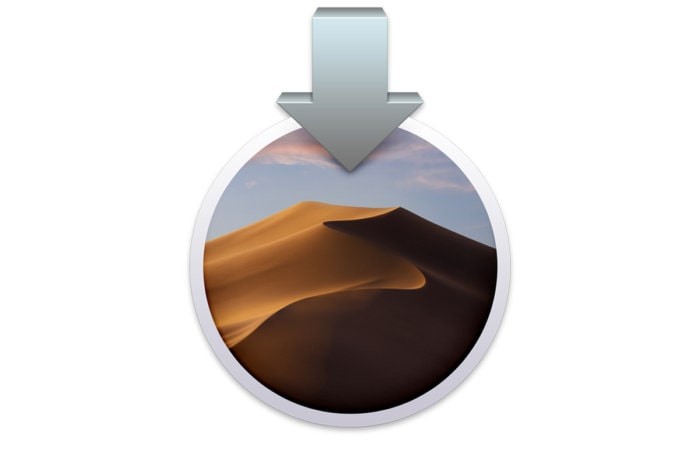Cómo reinstalar macOS desde macOS Recovery
Aprende a utilizar macOS Recovery para reinstalar el sistema operativo de tu Mac en la unidad integrada o en una unidad externa.
Reinstalar desde la recuperación de macOS
macOS Recovery facilita la reinstalación del sistema operativo del Mac, incluso cuando primero hay que inicializar el disco de arranque. Todo lo que necesitas es una conexión a Internet. Si hay una red inalámbrica disponible, puede elegirla en el menú Wi-Fi ![]() en la barra de menús. Este menú también está disponible en Recuperación de macOS.
en la barra de menús. Este menú también está disponible en Recuperación de macOS.
1. Arrancar desde la recuperación de macOS
Para arrancar desde macOS Recovery, enciende tu Mac e inmediatamente mantén pulsada una de las siguientes combinaciones de teclas. Por lo general, se recomienda utilizar Comando-R, sobre todo si nunca ha instalado macOS Sierra 10.12.4 o posterior.
Opción 1 --> Comando (⌘) + tecla R
Instala la última versión de macOS instalada en tu Mac.
Opción 2 --> Opción (Alt) + Comando (⌘) + tecla R
Actualiza a la última versión de macOS compatible con el Mac.
Opción 3 --> Mayúsculas + Opción (Alt) + Comando (⌘) + la tecla R.
Instala la versión de macOS que venía con tu Mac o la versión más cercana que aún esté disponible.
Suelte las teclas cuando vea el logotipo de Apple, un globo giratorio o un mensaje solicitando la contraseña del firmware. Cuando aparezca la ventana de la Utilidad, habrá completado el arranque desde macOS Recovery.
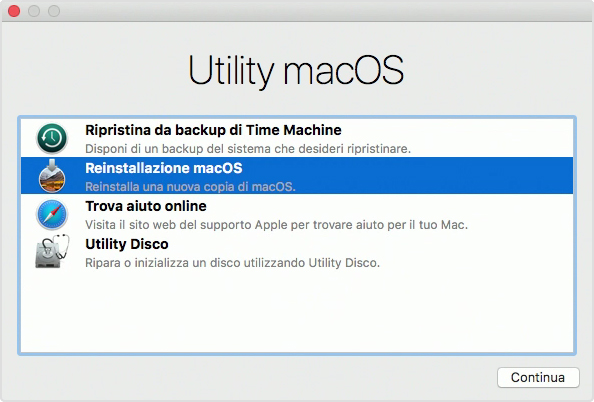
2. Decidir si inicializar (formatear) el disco
Si necesitas inicializar el disco antes de instalar macOS, selecciona Utilidad de Discos en la ventana Utilidades y haz clic en Continuar. La inicialización probablemente no será necesaria a menos que planees vender o regalar tu Mac, o si hay problemas que requieran inicialización. Más información sobre cuándo y cómo realizar una inicialización.
3. Instalar macOS
Tras arrancar desde la recuperación de macOS, sigue estos pasos para instalar macOS:
- Seleccione Reinstalar macOS (o Reinstalar OS X) en la ventana Utilidad.
- Haga clic en Continuar y siga las instrucciones que aparecen para elegir el disco e iniciar la instalación.
Si el instalador le pide que desbloquee el disco, introduzca la contraseña que utiliza para iniciar sesión en su Mac. Si no se detecta el disco o un mensaje indica que no se puede realizar la instalación en el ordenador o volumen, es posible que tenga que inicializar el disco.
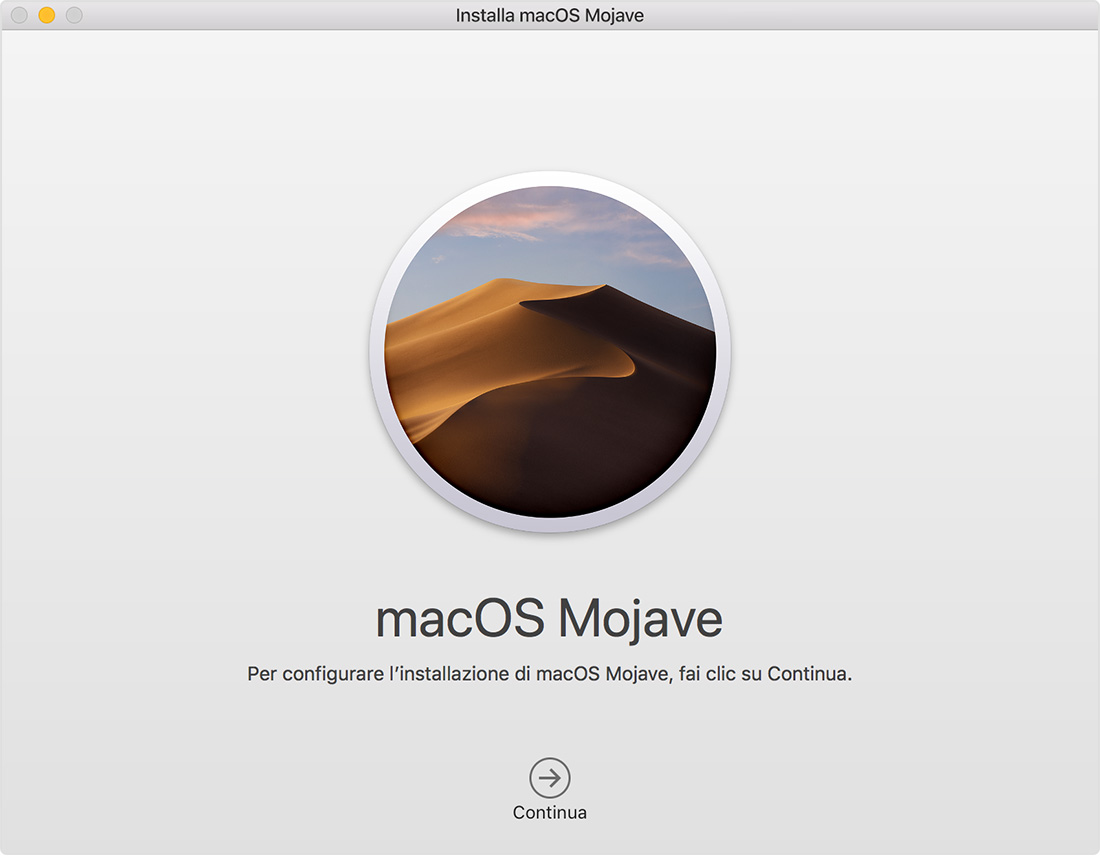
- Para que la instalación se complete, no ponga el Mac en estado parado ni cierre la tapa. Durante la instalación, es posible que el Mac se reinicie, que aparezca varias veces una barra de progreso y que, en ocasiones, la pantalla aparezca en blanco durante unos minutos.
Si la Configuración asistida aparece al reiniciar, pero estás a punto de vender o desprenderte de tu Mac, pulsa Comando-Q para salir de la Configuración asistida sin completar el procedimiento. Por último, haga clic en Apagar. Cuando el nuevo propietario arranque el Mac, podrá utilizar sus datos para completar la configuración.